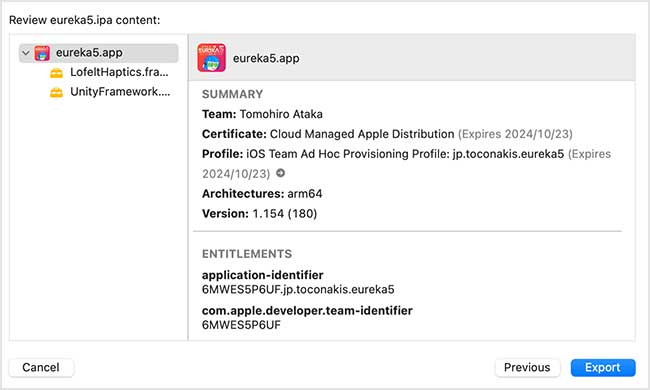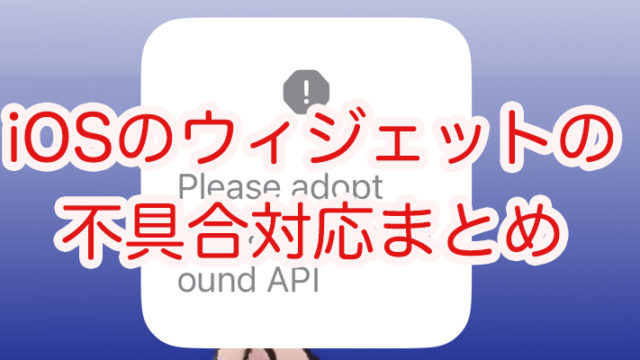ゲームイベントBitSummit用にipaを提出しないといけなかったのですが、ipaを書き出したことが無かったので調べた手順を残しておきます。
ちゃんと動くのか心配だったのでiPhoneにインストールする方法も合わせて解説していきます。
BitSummitへの提出以外使い道がわからないですが、TestFlightを通すのが面倒だから直接インストールさせたいという時にいいかもですね。
(XCodeから直接インストールしたほうがいい)
ipaの書き出し
アプリを審査に出すときと同じ様にまずはアプリをアーカイブして、Distribute Appを押します。
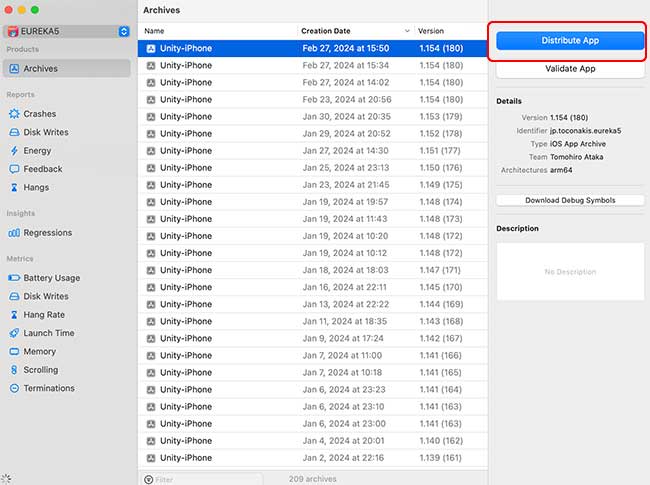
その後、いつもと違って「Release Testing」を選んでDistributeボタンを押します。
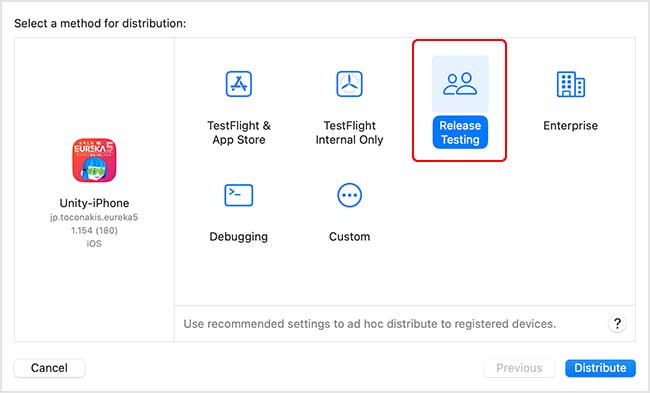
これでフォルダが書き出されてその中にipaファイルがあります。
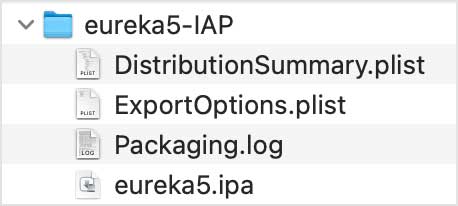
ipaのインストール
ipaをiPhoneに直接インストールするには、まずApple公式ソフト、Apple Configuratorをインストールします。
えらい評価が低いですが安心してください、ちゃんと動きます。
https://apps.apple.com/jp/app/apple-configurator/id1037126344
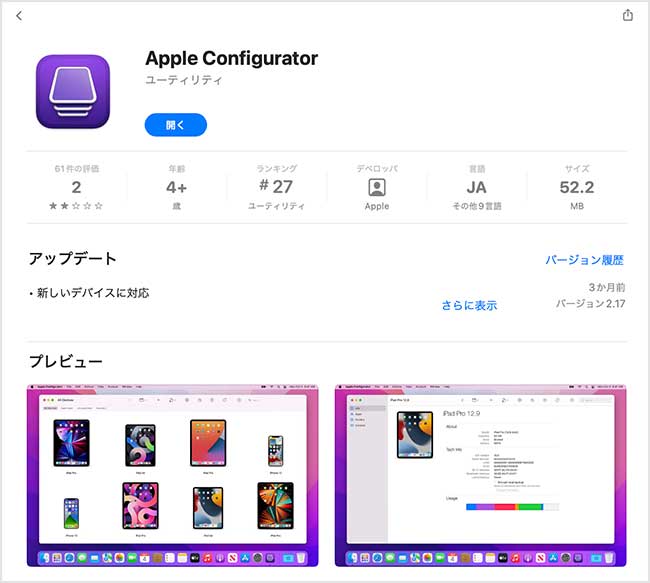
そしてApple Configuratorを起動したらiPhoneをケーブルでMacと繋いで「追加」ボタンを押して..
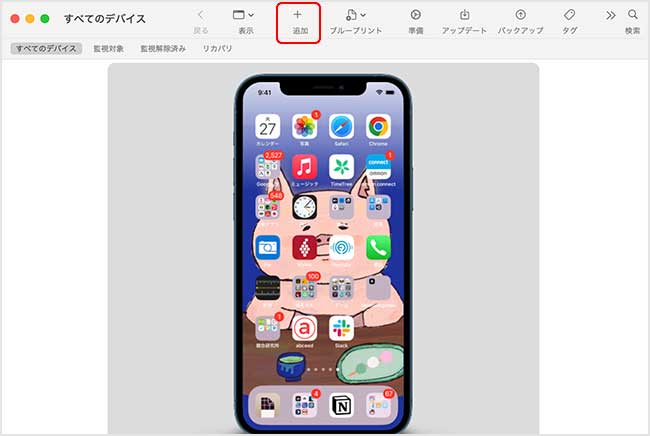
表示されるポップアップメニューから「アプリ」を選んで…
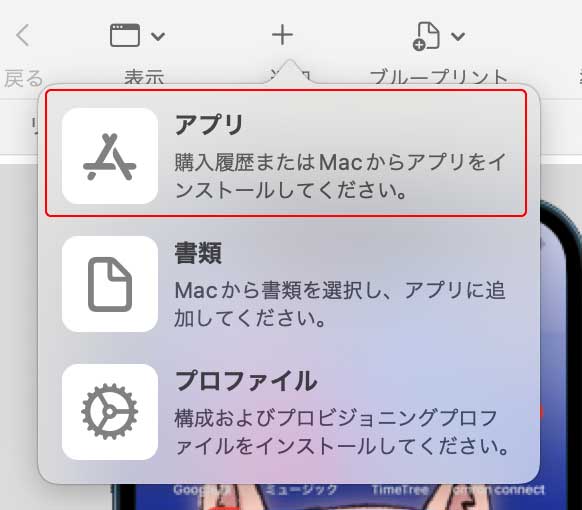
左下のボタン「自分のMacから選択…」を押したら、書き出したipaを指定することでiPhoneに直接ipaをインストールできます。
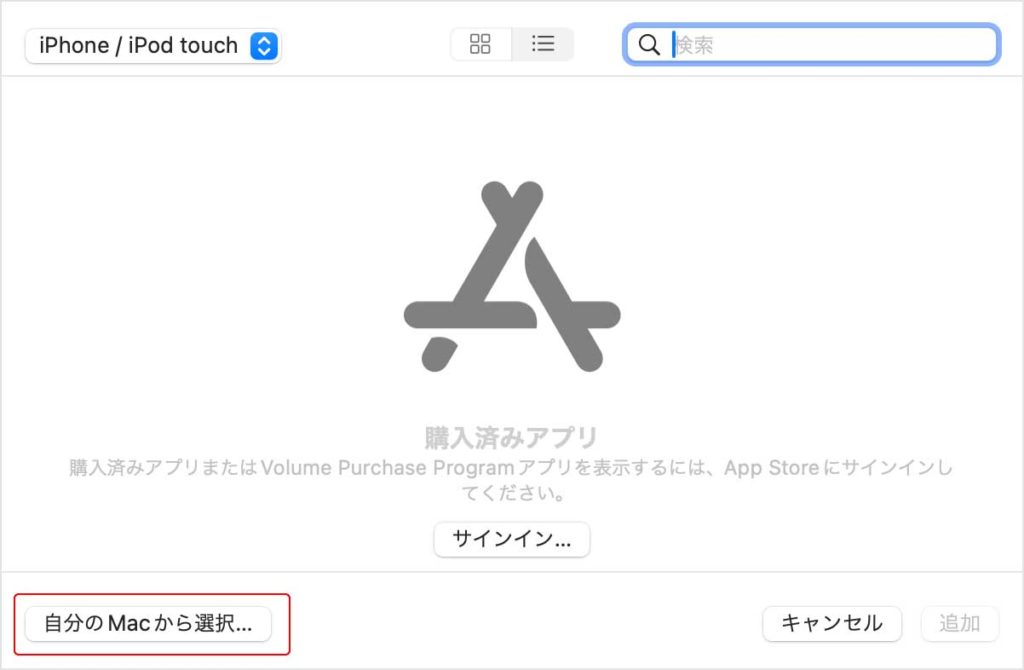
普通に動いてちょっと感動します。